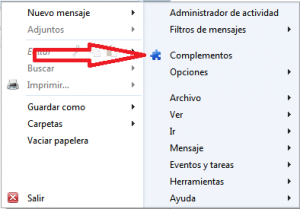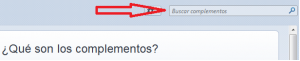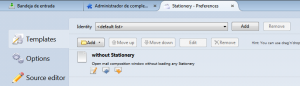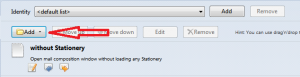Configurar firma de correo en thunderbird
Thunderbird es el cliente de correo más usado, por su sencillez, potencia y fiabilidad. Ver entrada en blog de Orix sobre ventajas de usar Thunderbird.
Además de las características básicas que incorpora Thunderbird, podemos añadir nuevas funcionalidades mediante el uso de complementos, como por ejemplo una firma de correo más visual y atractiva que la que aparece por defecto.
Para configurar nuestra firma de correo en Thunderbird usaremos el complemento Stationery, que instalaremos en X sencillos pasos:
1) Abrimos Thunderbird
2) En la parte superior derecha, pulsamos en el menú de opciones, que os mostramos en la siguiente imagen:
3) En el menú que nos aparece, pulsamos en complementos
4) Buscamos Stationery en el buscador de la ventana de complementos
y pulsamos en el botón instalar del primer resultado. Una vez que haya terminado, debemos cerrar y abrir de nuevo Thunderbird para que termine la instalación.
5) Volvemos a la ventana de complementos, y pulsamos en la pestaña «Extensiones», después en el botón Opciones de Stationery y, por último, en el botón Stationery Options, para llegar a una ventana similar a esta:
6) Pulsamos en el botón «Add» para añadir una firma nueva:
Buscamos el archivo html con la firma que queremos añadir, y pulsamos sobre Añadir.
NOTA: Es muy importante que la firma de correo electrónico esté bien hecha, ya que de lo contrario puede no visualizarse bien, o incluso hacer que el servidor piense que intentamos enviar correo no deseado (SPAM). Si tiene dudas sobre su firma, contacte con nosotros para poder asesorarle.
Con estos pasos, ya tendremos stationery correctamente configurado. Ahora, al enviar un nuevo correo, nuestra firma aparecerá automáticamente en el correo, y podremos trabajar con el de forma normal.
Conviene tener en cuenta que podemos crear varias firmas e incluso diferentes firmas según nuestras cuentas de correo configuradas.
Al escribir un correo nuevo, la firma aparecerá automáticamente, si bien se puede quitar desactivándola pulsando botón derecho sobre el correo y yendo a opciones de Stationery